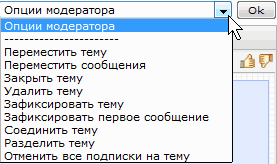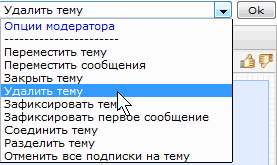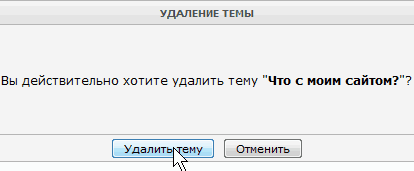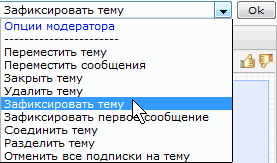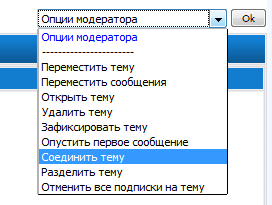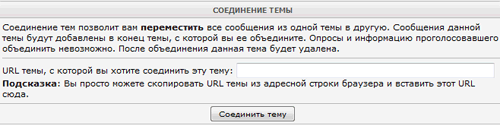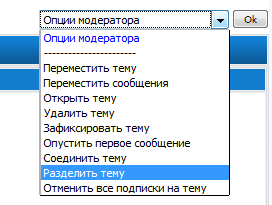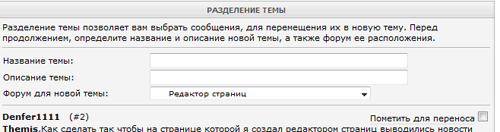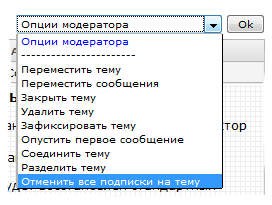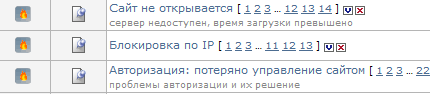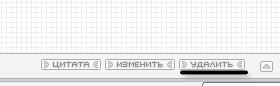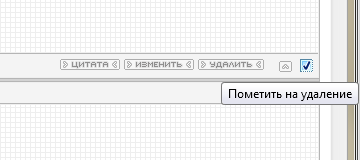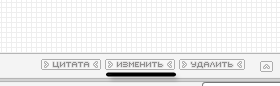Димон
/.s/a/38/496767602.png
Статус:
Online
Регистрация:
07.10.2012
Сообщения:
754
|
Опции модератора
Данная инструкция поможет Вам научиться правильно, управлять своим форумом.
| 1 Администрирование форума осуществляется несколькими приёмами. Наиболее полный набор функций сосредоточен в блоке "опции модератора" |  | | 2 В выпадающем списке опций модератора есть средства управления темами и сообщениями. | 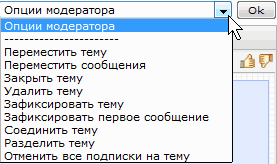 | | 3 Перемещение темы. Выберите в выпадающем списке опцию "переместить тему". Нажмите ОК. |  | | 4 Появится форма перемещения. В ней указана тема, которую вы перемещаете, её описание и предложение выбрать форум в выпадающем списке. Выберите форум, если необходимо, задайте новое название темы и описание. Нажмите "сохранить". |  | | 5 Перемещение сообщений. Выберите в выпадающем списке опцию "переместить сообщения". Нажмите ОК. |  | | 6 Появится форма перемещения. В поле укажите адрес темы, куда вы хотите переместить сообщения и отметьте галочкой перемещаемые сообщения. После выбора нажмите "переместить". Сообщения будут добавлены в конец новой темы. Обратите внимание, перенести первое сообщение темы нельзя. |  | | 7 Зыкрытие темы. Выберите в выпадающем списке опцию "закрыть тему". Нажмите ОК. У темы появится иконка замка, означающий, что она закрыта, а в списке опций появится пункт "открыть тему". |  | | 8 Открытие темы. Выберите в выпадающем списке опцию "открыть тему". Нажмите ОК. У темы исчезнет иконка замка, означающий, что она открыта, а в списке опций появится пункт "закрыть тему". |  | | 9 Удаление темы. Выберите в выпадающем списке опцию "удалить тему". Нажмите ОК. | 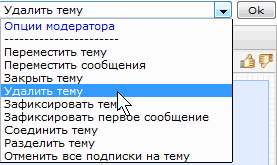 | | 10 Появится окно подтверждения удаления темы. Выберите или "Удалить" или "Отменить" | 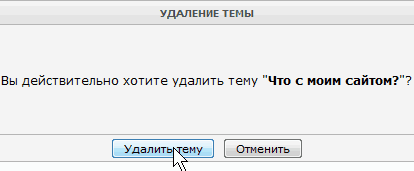 | | 11 Фиксация темы. Фиксация темы означает подъём и перенос темы в область Важных тем в верху форума. Выберите в выпадающем списке опцию "зафиксировать тему", нажмите ОК. | 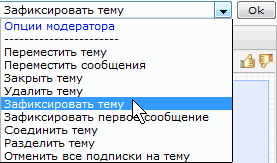 | | 12 Зафиксированная тема появляется в списке Важных тем. При этом в списке опций появляется пункт "опустить тему". |  | | 13 Опускание темы. Опускание темы означает её перевод из Важных тем в разряд обычных. Выберите в выпадающем списке опцию "опустить тему", нажмите ОК. Тема будет опущена, при этом в списке опций появится пункт "зафиксировать тему". |  | | 14 Фиксация первого сообщения темы. Фиксация первого сообщения темы означает, что оно становится шапкой и выводится на всех страницах форума. Выберите в выпадающем списке опцию "зафиксировать первое сообщение темы" и нажмите ОК. При этом в списке опций появится пункт "опустить первое сообщение темы". |  | | 15 Соединение темы. При соединении темы все сообщения одной темы будут добавлены в конец другой. Выберите в выпадающем списке опцию "соединить тему" и нажмите ОК. | 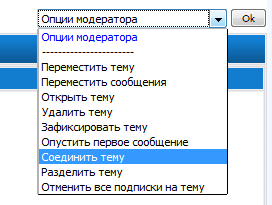 | | 16 Появится форма соединения темы. Укажите адрес темы, с которой вы хотите соединить, и нажмите "соединить тему". | 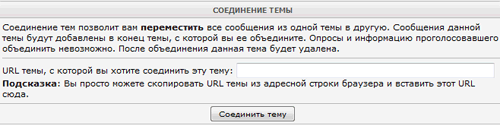 | | 17 Разделение темы. Разделение темы позволяет разнести сообщения. В случае переноса сообщений, они перемещаеются в другую тему, а в случае разделения, они перемещаются в новую тему, название и расположение которой вы должны указать. Выберите в выпадающем списке опцию "разделить тему" и нажмите ОК. | 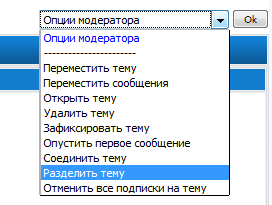 | | 18 Появится форма разделения. Укажите название темы, если требуется её описание и расположение. После этого пометьте сообщения для переноса и нажмите "разделить". Обратите внимание, что перенести первое сообщение темы нельзя. | 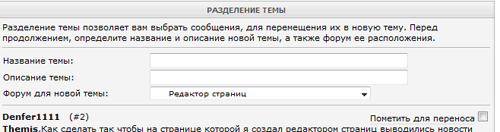 | | 19 Отмена подписок на тему. Если тема потеряла актуальность, можно отменить все подписки, сделанные пользователями. Выберите в выпадающем списке опцию "отменить все подписки на тему" и нажмите ОК. | 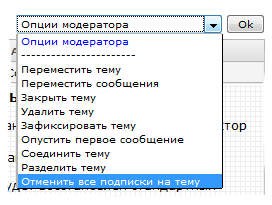 | | 20 Быстрое управление темами может осуществляться без захода в тему и, соответственно, вне блока опций модератора. Возле каждой темы в списке тем форума имеется два значка, означающие соответственно переименование/перемещение и удаление. Воспользуйтесь этим приёмом, если нужно быстро переместить/переименовать или удалить тему. Появляющиеся формы в этом случае аналогичны рассмотренным выше. | 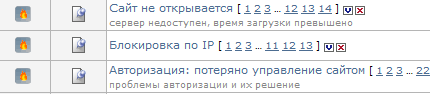 | | 21 Удаление сообщений. Возде каждого сообщения в нижнем правом углу имеется кнопка "удалить". Нажмите её, если нужно удалить сообщение. Обратите внимание, удалить первое сообщение темы нельзя. | 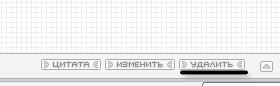 | | 22 Если необходимо удалить несколько сообщений, отметьте их галочками, при этом в конце каждой страницы темы появится кнопка "удалить отмеченные сообщения". При её нажатии все сообщения, помеченные галочкой будут удалены. | 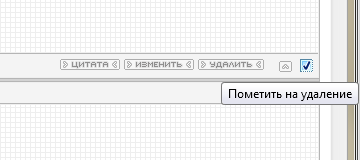 | | 23 Редактирование сообщений. Если необходимо отредактировать сообщение, нажмите кнопку "изменить", которая находится под каждым сообщением в нижнем правом углу. Форма редактирования сообщений аналогична форме добавления сообщений. | 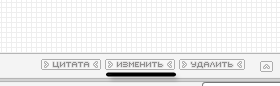 |
|
|